Het profaniteitsfilter uitschakelen in Google Assistent

Standaard filtert Google-assistent eventuele slechte woorden die u niet zou willen gebruiken voor kinderen. Het is een veiligere keuze, maar voor volwassenen die hun taal liever wat pittiger houden, wil je misschien het filter *! @ $ Ing uitschakelen.
Het gruwelfilter van Google is nogal inconsistent. Bij het overschrijven van tekst of het lezen van zoekresultaten, Google censureert krachtiger woorden, maar heeft geen probleem met woorden als "de hel" of "verdorie". De zoekresultaten zijn echter een beetje inconsistent. Als ik bijvoorbeeld Google Assistant open en zoek naar 'fucking hell', geeft Google beide woorden weer op het scherm en laat me een zoekkaart zien voor de Duitse pils waar ik natuurlijk naar op zoek was. Het leest het tweede woord echter alleen ongecensureerd hardop. Uiteraard helpt dit om ervoor te zorgen dat kinderen in de kamer geen slechte woorden horen, maar als je geen kinderen hebt, is het een frustrerend inconsistente functie.
Open de Google Assistent lang op je telefoon om deze uit te schakelen. -de Home-knop van je telefoon in te drukken. Tik op het menupictogram aan de rechterkant en tik op Instellingen.
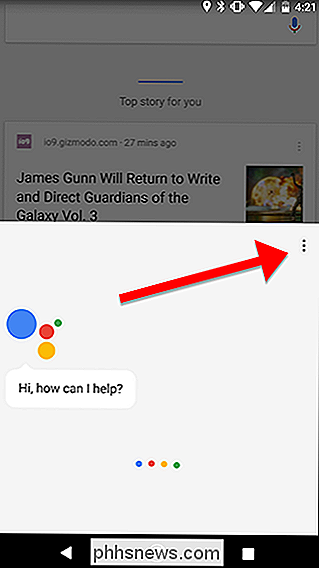
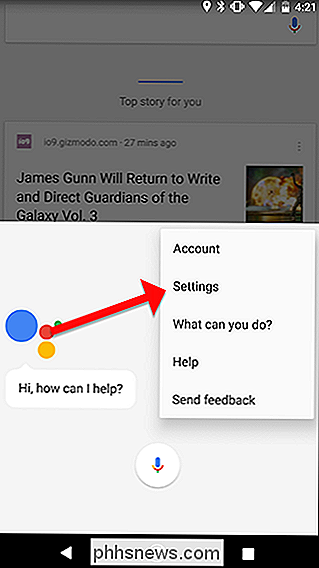
Scrol omlaag en tik op Spraak.
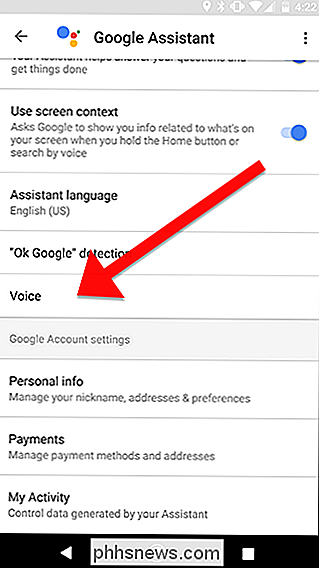
Schakel de schakelaar uit met de tekst 'Aanstootgevende woorden blokkeren'.
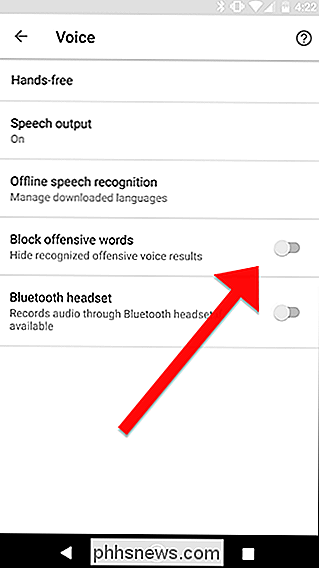
Dit proces zou moeten werken als u een Android-smartphone met Android gebruikt Marshmallow of hoger. Voor oudere telefoons kun je dit ook wijzigen via je app Instellingen. Open de app Instellingen op je telefoon en scrol omlaag naar 'Talen en invoer'.
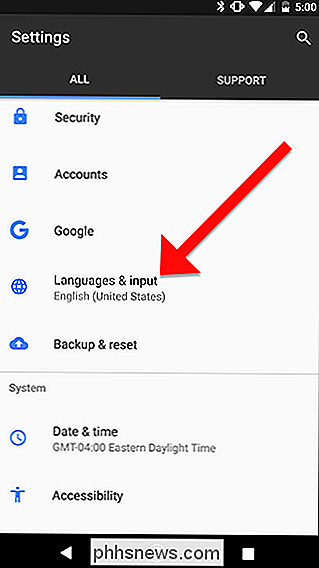
Tik vervolgens op 'Virtueel toetsenbord'.
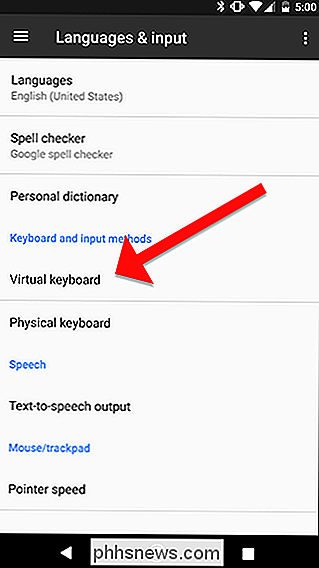
Tik op 'Google-spraaktypen'.
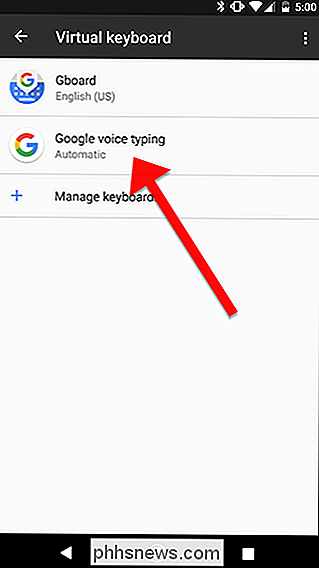
Schakel het selectievakje 'Aanstootgevende woorden blokkeren' uit .
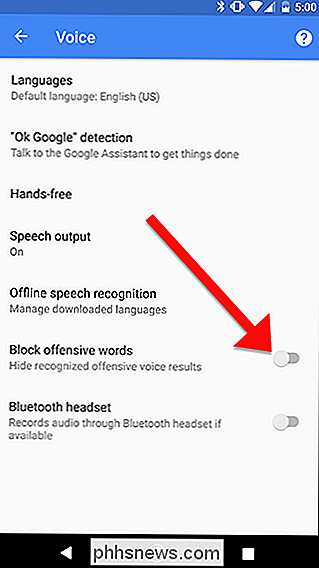
Beide opties zouden je in staat moeten stellen om berichten te sturen met zoveel onheilige en ongepaste woorden als je maar wilt. Google kan sommige woorden nog steeds censureren wanneer ze worden voorgelezen, maar je bent nog steeds vrij om zo profaan te zijn als je zou willen.

Het is tijd om uw schermen te verbannen vanuit de slaapkamer
Kan ik niet slapen? Je kunt net zo goed je telefoon opnemen en een tijdje door Instagram scrollen, dan misschien Facebook, en wat was die blog met de grappige foto's waar je vroeger naar keek, bestaat die nog steeds? O ja, er is hier vijf jaar aan updates, laten we er een beetje doorheen scrollen, nog een pagina met berichten en .

De achtergrond van het aanmeldingsscherm wijzigen In MacOS Sierra, Yosemite en El Capitan
Wanneer u uw Mac aanzet, ziet u het vage beeld achter het aanmeldingsscherm? Standaard is het een wazige versie van de iconische achtergrond van Sierra of een vage versie van je huidige achtergrond. Heb je ooit gewenst dat dit beeld niet wazig was? Of dat het anders was dan je standaardachtergrond? Het blijkt dat de gebruiker kan bepalen wat hier wordt weergegeven, maar het duurt een paar stappen.



